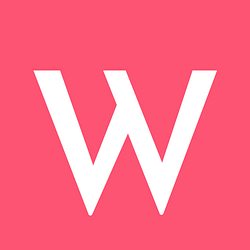WhatsApp Kontakte blockieren und löschen: So geht's!
Du möchtest einen WhatsApp-Kontakt löschen oder blockieren? Wir zeigen dir, wie es geht und erklären, was der Kontakt dann noch sehen kann - und ob er bemerkt, wenn du ihn blockierst!

Ob der nervige Ex oder eine verlorene Freundin, es kommt immer wieder vor, dass wir Leute aus unserer Kontaktliste bei WhatsApp verbannen wollen. Leider ist das Löschen eines Kontakts bei WhatsApp gar nicht so einfach. Darum erklären wir dir hier Schritt für Schritt, wie du bei einem Android-Gerät Kontakte bei WhatsApp blockieren und endgültig aus deiner Liste löschen kannst.
Kontakte in WhatsApp blockieren
Zum Blockieren eines WhatsApp-Kontaktes gibt es drei Möglichkeiten. Dies hier ist der einfachste Weg:
- Öffne ein Chat-Fenster für den Kontakt, den du blockieren möchtest.
- Tippe oben rechts auf die drei Punkte.
- Wähle dann "Mehr" und anschließend "Blockieren".
Alternative: Wenn du vorsichtshalber kein Chat-Fenster zu dem Kontakt öffnen möchtest, kannst du den Kontakt auch über die Einstellungen blockieren. Dazu musst du WhatsApp öffnen und dann über die drei Punkte die "Einstellungen". Hier wählst du Account > Datenschutz > Blockierte Kontakte. Dann siehst du eine Liste all deiner blockierten Kontakte. Tippe nun oben rechts auf "Blockierte Kontakte hinzufügen". Wähle dann den Kontakt aus deiner Liste aus, den du blockieren möchtest. Fertig!
Was kann ein blockierter Kontakt noch sehen?
Wenn der Kontakt blockiert ist, werden seine Nachrichten an dich nicht mehr zugestellt. Er kann auch nicht mehr sehen, wann du zuletzt online warst oder ob du dein Profilbild verändert hast. Außerdem kannst auch du der Person keine Nachrichten mehr schicken oder sie über WhatsApp anrufen. Deinen Status kann der blockierte Kontakt ebenfalls nicht mehr abrufen.
Wenn du eine Nachricht von einer unbekannten Nummer bekommst: Fremde Kontakte kannst du wie in Methode 1 beschrieben blockieren. Zusätzlich kannst du sie als Spam melden. Der Nutzer wird dann an WhatsApp gemeldet und zu deiner Liste der blockierten Kontakte hinzugefügt.
Einen WhatsApp-Kontakt löschen
Wenn du einen Kontakt ein für allemal aus deiner WhatsApp-Liste löschen möchtest, musst du ihm im Adressbuch deines Telefons löschen.
- Dazu musst du in WhatsApp einen Chat mit dem Kontakt öffnen.
- Tippe anschließend auf die drei Punkte oben rechts und wähle zuerst "Kontakt anzeigen".
- Dann nochmal auf die drei Punkte tippen und "Im Adressbuch anzeigen" antippen.
- Der Kontakt wird jetzt im Adressbuch angezeigt.
- Wieder auf die drei Punkte tippen und "Kontakt löschen" auswählen. Fertig!
Damit der Kontakt danach aus deiner WhatsApp-Liste verschwindet, musst du eventuell deine Kontaktliste aktualisieren. Dazu öffnest du WhatsApp und tippst den Reiter "Kontakte" an. Anschließend tippst du auf die drei Punkte und wählst "Aktualisieren". Jetzt bist du den unliebsamen Kontakt endgültig los!
WhatsApp: Darum wird die Weiterleiten-Funktion beschränkt
Was kann ein gelöschter Kontakt noch sehen?
Wenn du einen Kontakt nur löschst, kann dieser immer noch dein Profilbild und deinen Status sehen. Außerdem weiß er oder sie, ob du online bist und kann dich weiterhin anschreiben. Dass dein Profilbild und dein Status auch gelöschten Kontakten angezeigt werden, kannst du verhindern, indem du deine Einstellungen veränderst. Unter dem Pfad Einstellungen -> Account -> Datenschutz kannst du bestimmen, wer dein Bild und deinen Status sehen kann.
Die sicherste Methode, um jemanden aus der Kontaktliste zu löschen und keine Nachrichten mehr von ihm zu bekommen, ist es den Kontakt erst zu blockieren und ihn dann zu löschen. So kann er oder sie dich nicht mehr erreichen und sieht nichts, was er oder sie nicht sehen soll.
Auch interessant:
So erkennst du, wer dich in WhatsApp blockiert hat
WhatsApp: Endlich neue Funktionen für Gruppenchats
WhatsApp-Update: Das musst du jetzt wissen
WhatsApp: Support läuft aus – diese Nutzer können den Messenger nicht mehr nutzen
ww1& ww8